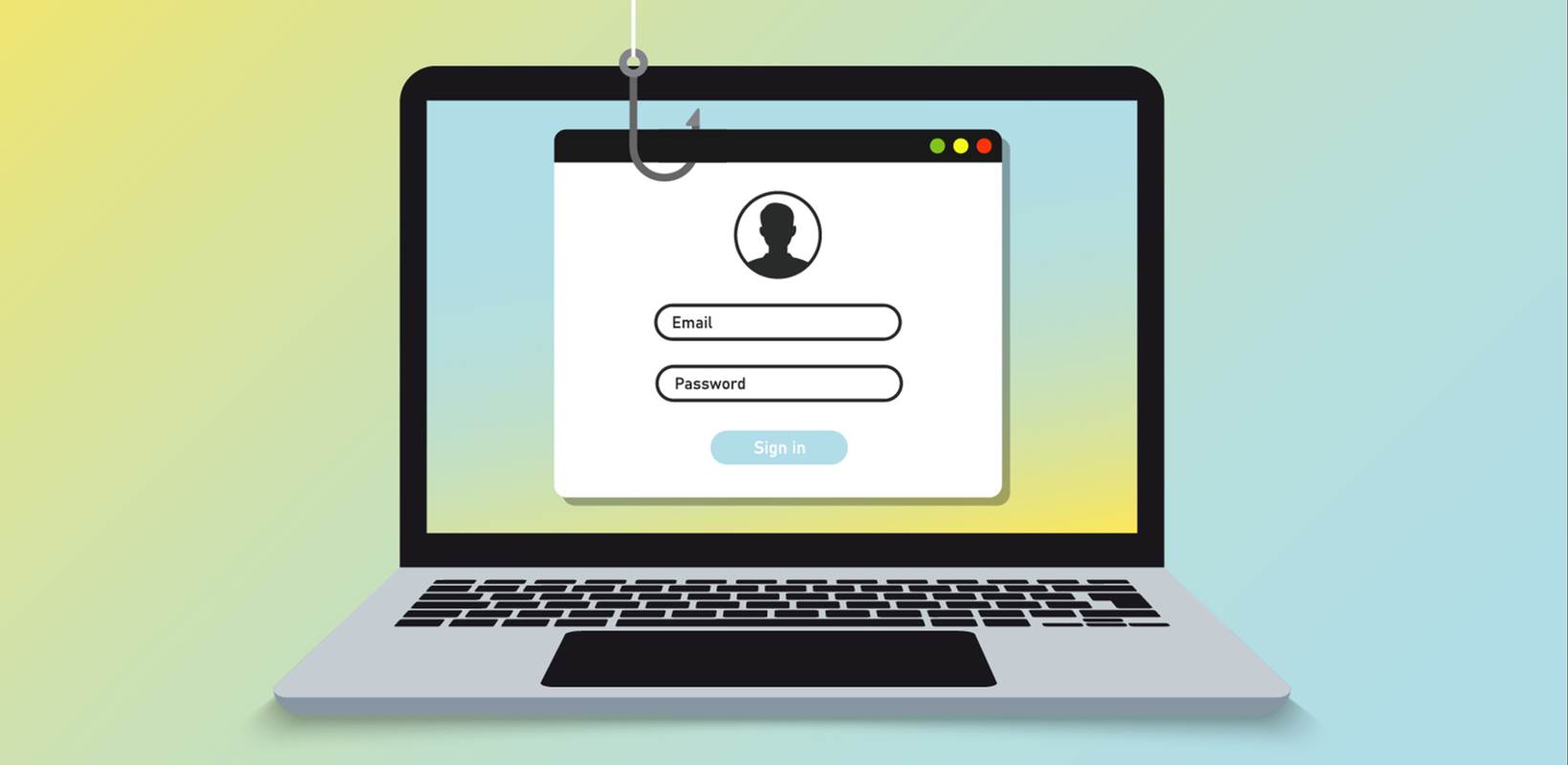Gehackt worden, het gebeurt vaker dan je lief is en de laatste tijd ook steeds meer. Misschien denk je dat dat jou niet zo snel kan gebeuren. Think again. Eerder dit jaar werd zelfs de Amerikaanse overheid gehackt. Tweestapsverificatie helpt je jouw ICT-omgeving te beschermen. Lees in dit blog alle ins en outs.
Waarom tweestapsverificatie?
Het instellen van een tweestapsverificatie is belangrijk. Sterker nog, eigenlijk MOET je die anno 2023 standaard ingeschakeld hebben. Zonder tweestapsverificatie is je ICT-omgeving extreem kwetsbaar.
Een hack zorgt voor het verlies van data, tijd en geld om het probleem op te lossen. Het geeft hoe dan ook imagoschade en het oplossen van een hack kost doorgaans veel tijd en geld. Kortom: dat kun je beter voorkomen.
Wat is tweestapsverificatie?
Tweestapsverificatie, ook wel bekend als Multi Factor Authenticatie (MFA), is een beveiligingsproces dat wordt gebruikt om je online accounts en services te beschermen.
Wanneer tweestapsverificatie staat ingesteld, wordt aan de gebruiker gevraagd om naast het wachtwoord nog een tweede authenticatiemethode te gebruiken. Zelfs als hackers je wachtwoord weten te bemachtigen, hebben ze nog geen toegang tot je gegevens en een tweestapsverificatie maakt het ook vele malen moeilijker om daar wél toegang tot te krijgen.
Deze tweede authenticatiemethode bestaat vaak uit een van de volgende punten:
- Iets wat je weet: dit is vaak een wachtwoord. Zorg ervoor dat het sterk en uniek is én sla het, wanneer je het niet kunt onthouden, veilig op.
- Iets wat je hebt: bijvoorbeeld je telefoon of een token. Deze is nodig om in te loggen omdat er een code naar verstuurd wordt of via een verificatie app met je gedeeld wordt.
- Iets wat je bent: dit gaat vaak om biometrische informatie zoals vingerafdrukken, gezichtsherkenning of irisscans.
Tweestapsverificatie instellen
Nu je weet hoe belangrijk het instellen van een tweestapsverificatie is en wat het precies is, is het tijd om aan de slag te gaan. Omdat wij gek zijn op Microsoft, bespreken we hun tools voor een tweestapsverificatie:
Microsoft Authenticatie-app
Met deze app kun je een tweestapsverificatie instellen voor je Microsoft account. Als je dit hebt ingesteld en inlogt, voer je naast je wachtwoord de code in die in je app zichtbaar wordt.
Telefoonnummer
Je tweestapsverificatie kan ook ingesteld worden door middel van een SMS. Als je dit doet, ontvang je de extra code om in te loggen via een SMS in plaats van in de app.
E-mail
Bij tweestapsverificatie via je mail krijg je een e-mail met daarin de code om in te loggen.
Windows Hello
Windows 10 gebruikers kunnen de optie Windows Hello inzetten voor de tweestapsverificatie. Dit is een biometrische methode waarbij gebruik wordt gemaakt van gezichtsherkenning (Windows Hello Face) of een vingerafdruk (Windows Hello Fingerprint) om in te loggen op je apparaat.
Heb je tweestapsverificatie nog niet ingesteld? Doe dit dan snel, het is echt belangrijk. Lukt het je niet zelf? Dan helpen wij je hier graag bij.